Сведение музыки за 12 шагов
Сведение – это скрупулезный процесс преобразования определенного количества аудио дорожек в полноценное музыкальное произведение. Это весьма кропотливая работа, требующая внимания, усидчивости и терпения. Качественный микс подчеркнет все достоинства в музыке, обозначив самые важные элементы композиции. Важно, что удачный микс будет очень хорошо звучать на любом оборудовании, начиная с моно радиоприемника и заканчивая аудиофильским комплектом аппаратуры.
Теоретически процесс сведения музыки совсем несложный – следует настраивать регуляторы до тех пор, пока не добьетесь нужного звучания. Тем не менее, случайно это сделать почти невозможно, ведь сведение сродни игре на музыкальном инструменте. Давайте же попробуем разобраться в тонкостях сведения и попытаемся придать ему некую структуру.
Точка отсчета
С чего начать сведение трека? Прослушайте идеально, на ваш взгляд, звучащие музыкальные композиции. Желательно, чтобы они были в одном или похожем музыкальном стиле. Концентрируйтесь не на музыке, а именно на сведении. Почувствуйте, что даже в очень плотном миксе вам удается различить партию каждого инструмента, потому что она находится в своем пространстве. Не пренебрегайте равномерностью частотного баланса: высокие частоты должны быть яркими, но не пронзительными, а бас должен звучать убедительно, при этом не загрязняя и не маскируя остальные звуки. Обязательно запомните относительный уровень основных инструментов — ударных и вокала.
Концентрируйтесь не на музыке, а именно на сведении. Почувствуйте, что даже в очень плотном миксе вам удается различить партию каждого инструмента, потому что она находится в своем пространстве. Не пренебрегайте равномерностью частотного баланса: высокие частоты должны быть яркими, но не пронзительными, а бас должен звучать убедительно, при этом не загрязняя и не маскируя остальные звуки. Обязательно запомните относительный уровень основных инструментов — ударных и вокала.
Уровень мониторинга
Сведение музыки на высокой громкости чревато высокой утомляемостью для ушей. А сведение на низкой громкости, напротив, не напрягает слух и сводит усталость к минимуму. При сведении идеальной можно считать периодическую смену уровня громкости, в этом случае можно лучше представить, как микс ведет себя при разном уровне громкости.
Заниматься сведением в наушниках – идея неплохая, они изолируют от внешних шумов и хорошо подчеркивают детали. Однако наушники имеют способность все преувеличивать и в них трудно адекватно настроить стерео-картину. Поэтому наушниками лучше пользоваться при проверке чистоты звука, а сводить, все-таки, на мониторах.
Поэтому наушниками лучше пользоваться при проверке чистоты звука, а сводить, все-таки, на мониторах.
Аранжировка
Прежде чем начать сведение, тщательно изучите аранжировку. Выявите проблемные места, уясните, что в данной композиции главное, а что второстепенное, подчеркните необходимое и т.п. Можете даже составить некий “to do list”.
Сведение музыки: инструкция в «12 шагов»
Для сведения музыки не выработано четких правил, поэтому, пока вы не обзавелись своим собственным стилем сведения, используйте уже имеющиеся определенные ориентиры. При сведении вам будет нужно сделать множество настроек. Имеется двенадцать основных параметров, которые надо реализовать во время создания микса. Конечно же, это разделение весьма условное и данные «12 шагов» постоянно пересекаются. Например, при изменении какой-либо настройки эквалайзера, вы одновременно оказываете воздействие на громкость.
Итак, что же это за двенадцать шагов?
1. Ментальная подготовка
Процесс сведения зачастую длится очень долго, поэтому рабочее место должно быть удобным и комфортным. В первую очередь необходим хороший компьютерный стул с поддержкой спины. Также потребуется бумага для записей. Свет стоит приглушить, чтобы внимание полностью было сосредоточено на звуке.
В первую очередь необходим хороший компьютерный стул с поддержкой спины. Также потребуется бумага для записей. Свет стоит приглушить, чтобы внимание полностью было сосредоточено на звуке.
Давайте ушам отдохнуть, для этого следует делать перерывы каждые 45 – 60 минут. Возможно, это большая роскошь, если вам платят за студийное время, но тем не менее, эти несколько минут отдыха помогут восстановить объективность вашего восприятия. В итоге, весь процесс сведения, как бы парадоксально это не звучало, займет меньше времени.
2. Организация треков
Следует подписать все треки и каналы, не имеет значения, где вы их сводите — в софте или на микшерном пульте. Придайте им логический порядок и организацию. Это поможет сэкономить время и сделать сведение более легким. При большом количестве треков — правильность и удобство группировки является очень важным этапом.
3. Наденьте наушники и избавьтесь от щелчков
Сведение – процесс творческий, в нем задействовано правое полушарие мозга, а удаление щелчков – работа левого полушария. Комбинация этих действий будет тормозить творческую активность, поэтому лучше в первую очередь сделать всю рутинную работу и больше к ней не возвращаться. Между прочим, именно на этом этапе работы следует воспользоваться наушниками.
Комбинация этих действий будет тормозить творческую активность, поэтому лучше в первую очередь сделать всю рутинную работу и больше к ней не возвращаться. Между прочим, именно на этом этапе работы следует воспользоваться наушниками.
Кроме этого, неплохо снизить уровень шума на тех дорожках, на которых это реально сделать. На отдельных треках звуковые артефакты могут показаться совсем несущественными, но в целом они могут оказаться очень заметными, что в итоге повлияет на качество трека.
4. Оптимизация всех источников звука
Если в вашем треке применяются синтезаторы, то настройте их звучание на как можно более ранней стадии. Например, не подключайте внешние эквалайзеры, если можно просто подкрутить filter cutoff.
5. Баланс громкостей
До тех пор, пока не настроите общий приблизительный баланс громкостей — не добавляйте никаких эффектов и обработки. Не позволяйте своему левому полушарию препятствовать творческому процессу! Сначала включите моно режим для всех треков. Если в моно режиме звучание инструментов хорошо сбалансировано, то в стерео оно только выиграет. А если вы сразу начнете работать в стерео, то рискуете упустить частотные и громкостные конфликты среди инструментов.
Если в моно режиме звучание инструментов хорошо сбалансировано, то в стерео оно только выиграет. А если вы сразу начнете работать в стерео, то рискуете упустить частотные и громкостные конфликты среди инструментов.
6. Настройка эквалайзеров
Эквалайзеры помогают обозначить различия между инструментами, а также улучшают звуковой баланс. Поэтому сначала займитесь вокалом, ударными, басом — самыми важными элементами микса. А когда они хорошо зазвучат вместе, можно переходить к менее значимым элементам.
Из-за ограниченности частотного диапазона каждый инструмент должен располагать своей частотной нишей, чтобы, сочетаясь с прочими инструментами, он стал частью целостного звукового спектра.
Сведение лучше начинать с барабанов. Объясняется это тем, что ударные инструменты составляют значительную часть частотного диапазона, начиная с бочки, заканчивая тарелками и перкуссией. Настроив правильно все ударные инструменты, с остальными разобраться будет гораздо легче и проще.
Изменение настроек эквалайзера на одном треке влияет на звучание другого трека. К примеру, сильно подняв середину у фортепиано, можно получить его конфликт с вокалом. Бывает так, что поднятие какой-либо частотной области одного инструмента потребует понижения громкости или вырезания такой же области у другого инструмента. Для примера – чтобы подчеркнуть вокал, можно слегка прибрать «вокальные» частоты у других инструментов, вместо того, чтобы обрабатывать вокал эквалайзером.
Представляйте композицию как спектр, планируя при этом, какой звук и куда вы хотите поместить. Иногда можно воспользоваться анализатором спектра. Однако не забывайте при этом, что уши, а не глаза ваш главный инструмент при сведении.
Если очень хочется подчеркнуть какой-то звук, то слегка приподнимите его в районе от 1 до 3 КГц. Если есть желание отодвинуть звук подальше, то следует понизить высокие частоты на соответствующей дорожке. Также целесообразно вырезать или понижать низкие частоты инструментов, в которых они не требуются, тем самым освобождая место для баса и бочки.
7. Основная обработка
Под этим определением подразумевается обработка, радикально меняющая звук либо привносящая в него что-то новое. Для примера — добавление эхо или какой-либо дисторшн и т.п.
8. Стерео картина
Самое время расставить инструменты в стерео поле. Можно использовать традиционный подход, который основан на реальном расположении инструментов во время концерта, а так же что-то кардинально иное. Сигналы следует панорамировать аккуратно, избегая крайних положений регулятора панорамы.
Бочка и бас пусть остаются в центре: низкие частоты содержат максимум энергии, поэтому ее необходимо распределять равномерно. При панорамировании остальных инструментов внимательно отслеживайте баланс. Если что-то одно оказалось с одной стороны, то значит, что-то другое должно оказаться с другой.
9. Финальная коррекция аранжировки
Попробуйте свести количество соревнующихся инструментов к минимуму, это поможет держать внимание слушателя в фокусе.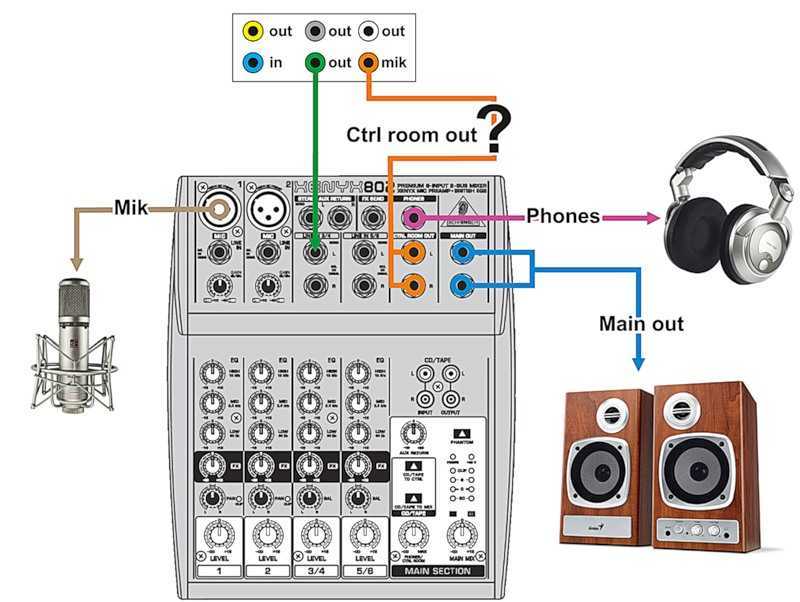 Вам, безусловно, может очень нравиться какой-нибудь звуковой эффект, но если в нем нет необходимости в конкретной композиции, избавьтесь от него. И наоборот, если вы считаете, что чего-то не хватает, попробуйте ликвидировать пробелы. Дождитесь завершения работы, прежде чем ей восхищаться. Помните, что здесь очень важна максимальная объективность!
Вам, безусловно, может очень нравиться какой-нибудь звуковой эффект, но если в нем нет необходимости в конкретной композиции, избавьтесь от него. И наоборот, если вы считаете, что чего-то не хватает, попробуйте ликвидировать пробелы. Дождитесь завершения работы, прежде чем ей восхищаться. Помните, что здесь очень важна максимальная объективность!
10. Добавление глубины
После того, как вы разместили все инструменты по своим местам в стерео картине, настало время третьего измерения – добавление глубины. Начните с аккуратного добавления к звукам задержки и реверберации. Не допускайте многопространственности, особенно при сведении живой музыки. Помимо этого, не стремитесь улучшить качество звука, используя реверберацию. Эффективнее вернуться назад и поработать с настройками эквалайзера или синтезатора.
11. Тонкая настройка
Теперь, когда самая главная задача выполнена, следует обязательно перепроверить настройки всех каналов: громкость, настройка эквалайзеров, эффекты, и, если необходимо, внесите требуемые корректировки. Но не усердствуйте, музыке не всегда на пользу некая стерильность звучания. И еще, не нужно вносить изменения, которые кроме вас никто не заметит.
Но не усердствуйте, музыке не всегда на пользу некая стерильность звучания. И еще, не нужно вносить изменения, которые кроме вас никто не заметит.
12. Проверьте свой микс на различных аудиосистемах
Прежде, чем поставить окончательную точку в своей работе, послушайте, как она будет звучать на различных аудиосистемах — от аппаратуры в студии до автомобильной системы. Если звучание микса везде убедительно – с задачей справились на отлично!
15 советов от диджеев, которые помогут записать классный микс
Если у тебя скопилась куча классной музыки и ты бы хотел(-а) оформить все в цельное музыкальное высказывание – записывай собственный микс! Мы опросили друзей-диджеев и составили краткий справочник о том, какую выбирать музыку, почему нельзя перебарщивать с эффектами и как работать с драматургией лонгплея. Присылай свой шедевр на редакционную почту – заценим!
1. Не собирай свой микс из верхушек чартов – подборки хитов уже никому не интересны. Выбери музыку, которая нравится именно тебе, собери нужные треки в одну папку, переслушай их и переходи к следующему этапу.
Выбери музыку, которая нравится именно тебе, собери нужные треки в одну папку, переслушай их и переходи к следующему этапу.
2. Продумай порядок, в котором будут звучать твои треки. Ты можешь выстроить треки в порядке нарастания BPM, создать микс из серии пиков и спадов или вовсе выдержать всю дорожку на одной волне – все зависит от твоей фантазии.
3. Используй в миксе треки, записанные в хорошем качестве. Эта мелочь нехило влияет на итоговый звук твоего микса, так что никаких MP3-файлов качеством в 128 кб/с – только добротный WAV, FLAC и MP3 в формате 320 кб/c.
4. Выбери программу, в которой ты будешь сводить микс. Если ты не хочешь разбираться в тонкостях Ableton Live, попробуй препарировать Virtual DJ, Traktor DJ и MixMeister – они просты в освоении и позволят тебе записать толковый микс без просмотров многочасовых видеоуроков.
5. Определись с концептом своего микса. Поработай над стилем подборки, постарайся собрать треки, выдержанные в родственных жанрах, – это создаст эффект целостности. И да, не совмещай друг с другом слишком уж разные по темпу треки – результат их сведения будет чересчур заметным.
Поработай над стилем подборки, постарайся собрать треки, выдержанные в родственных жанрах, – это создаст эффект целостности. И да, не совмещай друг с другом слишком уж разные по темпу треки – результат их сведения будет чересчур заметным.
6. Своди по тональности. Если между треками нет гармонии, толкового микса не выйдет – композиции просто не будут сочетаться. Однако проверить свои треки на предмет совместимости легко – нужно воспользоваться функциями того же MixMeister или «заюзать» колесо Камелота.
7. Не тяни резину и не затягивай с переходами. Дай треку отыграть полторы-две минуты и переходи к следующей композиции (правило не универсальное. – 34mag).
8. Не загорайся целью запихать в микс как можно больше композиций – получится каша, в которой все треки смешаются в однородную субстанцию. Да и не нужно растягивать хронометраж подборки – никто не станет слушать двухчасовой микс до конца (кто как. – 34mag).
– 34mag).
9. Сделай свой микс контрастным. Чередуй вокальные треки с инструментальными, не обходи стороной ремиксы, реворки и ремодели, размещай композиции с необычными музыкальными рисунками – не давай слушателю повода для зевоты.
10. Злоупотребление эффектами ни к чему хорошему не приводит. Грамотное распоряжение хорусом, фейзером, дилэем и фланжером допустимо, однако чрезмерное увлечение примочками может сказаться на твоем миксе нехилым перегрузом.
11. Используй разные переходы между треками. Ты можешь обрывать композицию в кульминационном месте и перепрыгивать на следующую композицию, сводить трек в бит или давать ему плавно перетекать в следующую композицию – экспериментируй, ибо банальная комбинация «fade out / fade in» слишком быстро набивает оскомину.
12. Не своди треки в хаотичном порядке: постарайся выделить завязку, кульминацию и финал. Другими словами, расставь в начале, середине и конце микса самые «взрывные» треки – это создаст эффект завершенной истории.
Другими словами, расставь в начале, середине и конце микса самые «взрывные» треки – это создаст эффект завершенной истории.
13. Учитывай анатомию треков, с которыми ты работаешь. В первом пункте мы не просто так посоветовали в очередной раз прослушать взятые тобой треки. Знание структуры выбранной композиции позволит тебе избежать нелепых ошибок при сведении.
14. Если во время сведения ты все-таки где-то накосячил(-а), не отчаивайся: злосчастную ошибку можно исправить в любом аудиоредакторе. Ableton, Garage Band, Logic Pro и Soundforge – выбирай понравившуюся прогу и выполняй работу над ошибками.
15. Подойди к расшариванию своего шедевра с умом: придумай запоминающееся название, подбери крутую иллюстрацию, запили интересное описание и размести свою работу на Soundcloud, Bandcamp, Mixcloud и во всех доступных соцсетях. Готово, ты великолепен(-а) – осталось только собирать лайки, наслаждаться своим миксом и ждать сообщения от какого-нибудь крупного лейбла.
Благодарим за помощь в составлении материала музыкантов Likedill, Kosmonavt, Deech, Maxgreat, FB и R∆JVH.
На «Першаке» можно послушать миксы от наших друзей-диджеев, а с 34travel пакуй в чемодан миксы для путешествий.
Визуал: www.nytimes.com, blog.bufferapp.com
7 Программное обеспечение для микширования музыки для Mac или ПК
Музыкальная индустрия является быстро развивающимся рынком, и новые исполнители регулярно выпускают интересные саундтреки и альбомы. Однако конкуренция на таком большом рынке высока, и профессионалам всегда нужно готовить что-то уникальное, чтобы выделиться.
Если вы столкнулись с такой ситуацией, воспользуйтесь высококачественным программным обеспечением для микширования музыки, чтобы мастерски микшировать и сочинять музыку. Действительно, музыкальные продюсеры, артисты и ди-джеи используют их для различных целей, таких как согласование темпов нескольких песен без искажения высоты тона, нарезка цифровой музыки и последующая сборка ее в новые треки.
Не знаете, какую программу попробовать? Здесь мы приводим некоторые предложения.
- Часть 1. 7 лучших программ для микширования музыки, которые нельзя пропустить
- Часть 2. Как микшировать музыку с Filmora?
- Часть 3. Заключение
Часть 1. 7 лучших программ для микширования музыки, которые нельзя пропустить
Для устройств Windows и Mac доступно множество высококачественных программ для микширования музыки . Мы просмотрели многие, а затем составили этот список из 7 лучших вариантов, которые стоит попробовать.
Filmora — мощное приложение для музыкального микшера , предназначенное для творческого редактирования видео и аудиодорожек. Программное обеспечение поставляется с различными функциями, связанными со звуком, такими как синхронизация звука, обнаружение тишины и приглушение звука.
В этом приложении вы можете использовать обширную библиотеку бесплатной музыки для добавления в видеофайлы и объединения нескольких песен. Кроме того, используйте функцию Auto Beat Sync для быстрого ритма песни и синхронизации ритма.
Кроме того, используйте функцию Auto Beat Sync для быстрого ритма песни и синхронизации ритма.
Как скачать :
Совместимая платформа : Windows, macOS
Цена : Бесплатная пробная версия со стандартными функциями. Ежемесячный план — 28,98 долларов США в месяц, Годовой план — 68,98 долларов США в год, Бессрочный план — 79,99 долларов США (версия для Windows), 116,95 долларов США (версия для Mac) и стандартные плагины Filmstock.
Pros :
- Доступна поддержка Wondershare Drive объемом 1 ГБ.
- Доступны полезные инструменты и руководства.
- Здесь пользователи получают бесплатную музыку, интеллектуальные шаблоны и плагины.

Минусы :
- В бесплатной пробной версии нет функций вывода 4K, создания ключевых кадров или изменения скорости.
- Пользователи с пробным периодом не могут размещать файлы проекта (мгновенный режим) на временной шкале Filmora.
Лучшее для : Профессиональные композиторы, создатели контента и продюсеры могут использовать это комплексное программное обеспечение для различных функций редактирования аудио и видео.
2. Audacity
Подходящим программным обеспечением для микширования музыки для профессиональных ди-джеев и звукорежиссеров является Audacity. С помощью этого настольного приложения , вы можете записывать звук с помощью микшера или микрофона в прямом эфире. Загружайте цифровые записи с других носителей, таких как Музыкальный микшер YouTube. Кроме того, пользователи могут легко редактировать/комбинировать аудиофайлы и экспортировать их в различные форматы с высоким качеством звука.
Как загрузить : Microsoft Store (Windows), веб -сайт
Совместимая платформа : Windows, MacOS, Linux
Цена : бесплатно
Основные баллы продаж :
9000 9000Pros :
- Получите подробный анализ звуковых частот во время редактирования.
- Программное обеспечение можно использовать совершенно бесплатно.
- Комбинации клавиш доступны для различных функций; это повышает удобство использования.
Минусы :
- При использовании версии для Mac могут произойти сбои.
- Дизайн пользовательского интерфейса немного устарел.

Лучшее для : Композиторы, которым нужна простая в использовании платформа с открытым исходным кодом для расширенного редактирования звука с доступом к используемым плагинам/инструментам.
3. Mixxx
Mixx — это программное обеспечение, подходящее для профессиональных ди-джеев для создания новых миксов и звуков из цифровых музыкальных опций. Проигрыватели в этом приложении имеют различные функции, такие как программируемая встроенная картографическая система. Он работает с любым устройством HID и MIDI и полезен для настройки рабочего процесса редактирования звука. Кроме того, используйте функцию пропуска винила, изменив настройки переключателя, чтобы смешать эти звуки в проекте.
Как скачать : Веб-сайт Ссылка для загрузки (Mac), Веб-сайт
Совместимая платформа : Windows, macOS, Fedora, Linux, Ubuntu
Цена : Бесплатно, пользователи могут вносить пожертвования.
Основные преимущества
:- Функция поворотного стола для управления воспроизведением и временным кодированием виниловых записей.

- Поворотные ручки и другие функции для изменения звуковых дорожек с уникальными эффектами.
- Предустановленное сопоставление DJ-контроллера доступно для лучшего управления редактированием музыки.
- Используйте функцию музыкального ключа и определения BPM, чтобы найти нужный трек во встроенной музыкальной библиотеке.
Pros :
- Пользователи могут предлагать решения сообществу разработчиков ПО с открытым исходным кодом или быстрее находить коды у других участников.
- В этом программном обеспечении есть предустановленная система отображения для более плавного управления рабочим процессом.
- Доступен широкий спектр звуковых эффектов.
Минусы :
- Ограниченные функции по сравнению с некоторыми другими опциями программного обеспечения.
- Моментальные снимки разработки не подходят для использования в реальном времени, поэтому возможны сбои.
Лучшее для : ди-джеи могут легко использовать это приложение для получения цифровых аудиосэмплов для создания новых живых звуков.
4. MixPad
MixPad — полезное программное обеспечение для микширования музыки , которое музыканты могут использовать для микширования и создания звука с рабочего стола. Вы можете рассчитывать на музыку профессионального студийного качества и функции в этом комплексном приложении. Пользователи могут использовать его для записи, редактирования и микширования неограниченного количества типов вокала, музыки и аудиофайлов. Кроме того, вы можете получить доступ к бесплатной музыке и звуковым эффектам в звуковой библиотеке NCH для микширования звука.
Как загрузить : Microsoft Store (Windows), веб-сайт
Совместимая платформа : Windows, macOS Home Edition — 34,99 долларов США
Основные преимущества :
- Добавляйте, записывайте и микшируйте неограниченное количество дорожек и записей.
- Настройка звуковых эффектов, таких как сжатие, эквалайзер и реверберация.
- Используйте предустановленные образцы ударов и создавайте новые удары с помощью встроенного Beat Maker.

- Оптимизируйте функции программного обеспечения с помощью дополнительных плагинов VST для инструментовки и звуковых эффектов.
Pros :
- Добавление нескольких или одной дорожки во время записи.
- Простая функция загрузки и микширования звука.
- Доступен широкий выбор бесплатных песен и звуковых эффектов.
Минусы :
- Интерфейс данного ПО не имеет современного дизайна.
- Это не доступно бесплатно.
Подходит для : Профессионалы в области создания музыки могут использовать это программное обеспечение для расширенного редактирования треков с такими эффектами, как реверберация, сжатие и эквалайзер.
5. Logic Pro
Logic Pro — ценное программное обеспечение для микширования музыки , которое создатели песен могут использовать для различных задач микширования, создания битов, написания песен и редактирования. Вы можете использовать инструменты разработки аудио для пространственного перехода звука в миксы Dolby Atmos.
Как загрузить : веб-сайт, Apple Store (Mac)
Совместимая платформа : MacOS
Цена : USD 199,99
Основные баллы продажи :
- пакеты доступны от таких поставщиков, как TRAKGIRL.
- Используйте 3D Object Panner для микширования и вырезания точных позиций звука.
- Пользователи также могут управлять сеансами композиции с помощью Logic Remote на iPhone и iPad.
- Поддержка пространственного звука с помощью инструментов, ориентированных на Dolby Atmos.
Pros :
- Вы можете экспортировать или импортировать MIDI-регионы в виде MIDI-файлов и экспортировать аудио/MIDI-регионы в виде Apple Loops.
- Используйте плагины для улучшения пространственного звука.

- Легко экспортирует проекты в формат Dolby Atmos.
Минусы :
- Версия для macOS не имеет таких функций, как навигация по звуковой библиотеке и интеллектуальное управление.
- Огромное приложение размером 1,1 ГБ. Это программное обеспечение может отставать от старых моделей устройств или после длительного использования.
Лучшее для : авторы песен и композиторы могут использовать это программное обеспечение для творческого создания битов с помощью различных доступных инструментов, функций, таких как Logic Remote, и плагинов.
6. GarageBand
GarageBand — это одно из лучших бесплатных онлайн-программных приложений без музыкального микшера, которое художники могут использовать для редактирования аудио. Вы можете использовать его для различных дорожек, микширования или настройки инструментов. Когда вы используете is как музыкальный микшер без программного обеспечения , вы можете включать эффекты в звуковые дорожки. Пользовательский интерфейс программного обеспечения прост и отображает доступные инструменты редактирования в одном месте для более легкого доступа и использования. Вы можете микшировать около 255 треков или меньше для новой музыки.
Пользовательский интерфейс программного обеспечения прост и отображает доступные инструменты редактирования в одном месте для более легкого доступа и использования. Вы можете микшировать около 255 треков или меньше для новой музыки.
Как загрузить : Mac Apple Store (MacOS)
Совместимая платформа : MacOS
Цена : бесплатно
Основные очки продажи :
Pros :
- Программа подходит как профессионалам, так и новичкам.
- Доступен очень удобный пользовательский интерфейс.
- Шаги по микшированию музыки просты.
Минусы :
- Поначалу навигация по программному обеспечению может быть сложной для пользователей.

- Не подходит для Windows или других типов ОС, кроме продуктов Apple.
Лучший для : пользователи начального уровня, изучающие сочинение и микширование треков, могут использовать этот музыкальный микшер онлайн .
7. Djay Pro
Одним из лучших доступных вариантов программного обеспечения для микширования музыки является djay Pro, подготовленный на основе структуры Windows 10. Вы можете использовать мощные функции микширования звука, такие как микширование четырех дек, вертикальное или горизонтальное расположение или назначения многонаправленного кроссфейдера. Получите доступ к своей личной музыкальной библиотеке и меняйте звуковые дорожки из своих плейлистов. Используйте лучшие функции здесь, такие как звуковые эффекты, аппаратная интеграция и волны HD для редактирования и микширования музыки.
Как загрузить : Microsoft Store (Windows)
Совместимая платформа : Windows
Цена : 49,99
Основные точки продажи :
- .
 Комплектуальная музыкальная библиотека с Que -Quee Que -Queais и режим расширения.
Комплектуальная музыкальная библиотека с Que -Quee Que -Queais и режим расширения. - Микширование на четыре деки доступно с назначением кроссфейдера.
- Доступ к редактору пресетов и живому сэмплеру для редактирования звука.
- Получите широкий выбор треков благодаря интеграции SoundCloud и TIDAL.
Pros :
- Нет необходимости в сложном процессе установки.
- Графический движок работает со скоростью 60 FPS.
- Он включает в себя внешний микшер и режим обучения MIDI.
Минусы :
- Приложение не подходит для старых моделей устройств, таких как до Windows 10.
- Не работает с Beatsource и Beatport в Windows.
Подходит для : ди-джеи могут использовать его для создания битов, наложения треков и простой обработки синхронизации звука/сдвига высоты тона.
Часть 2. Как микшировать музыку с Filmora?
Filmora — один из лучших вариантов программного обеспечения для различных функций редактирования видео.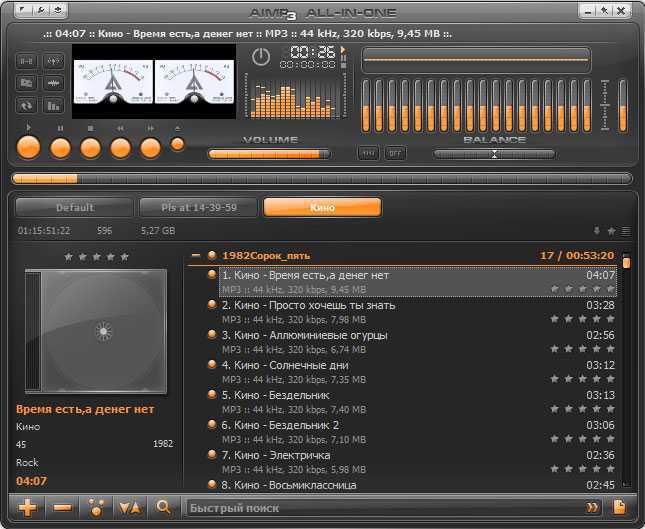 Тем не менее, он также подходит для редактирования и микширования аудио благодаря надежным функциям, таким как Auto Beat Sync и обнаружение тишины.
Тем не менее, он также подходит для редактирования и микширования аудио благодаря надежным функциям, таким как Auto Beat Sync и обнаружение тишины.
Кроме того, такие функции, как Auto Montage Maker, автоматически оценивают звуковые биты. Хотя это полезно для добавления звуковой дорожки к видеофайлам, вы можете дополнительно использовать программное обеспечение для регулировки высоты тона/скорости, регулировки громкости и увеличения/уменьшения звука. Кроме того, после выполнения шагов вы можете поделиться миксами с другими приложениями социальных сетей.
Как это сделать?
Шаг 1 : Загрузите приложение с веб-сайта или из магазина настольных приложений и установите его. Следуйте инструкциям по установке.
Шаг 2 : Запустите программу редактирования.
Шаг 3 : Щелкните курсором над пунктом «Импортировать медиафайлы сюда» в меню «Мультимедиа».
Шаг 4 : Выберите опцию «Файл» и нажмите кнопку «Импортировать медиа».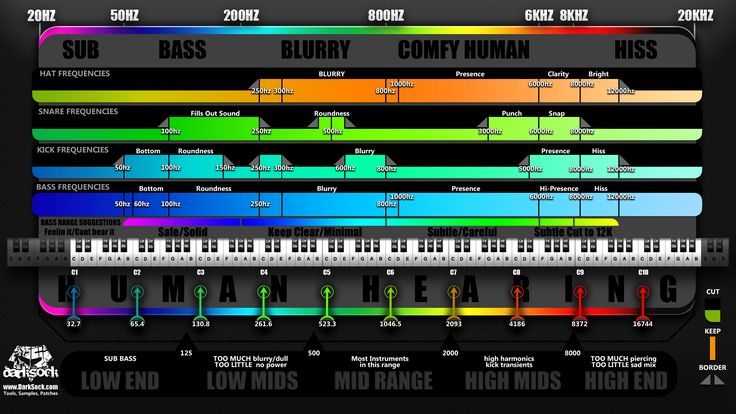 Другой способ, которым вы можете его использовать, — перетащить аудиофайлы в программное обеспечение.
Другой способ, которым вы можете его использовать, — перетащить аудиофайлы в программное обеспечение.
Шаг 5 : После добавления нужных файлов из медиатеки вы можете щелкнуть курсором по опции «Аудио микшер». В следующем всплывающем окне импортированные треки будут отображаться фиолетовым цветом.
Нажмите на значок Master, чтобы увеличить или уменьшить громкость или вращать каждый маленький круг отдельно. После того, как вы будете удовлетворены внесенными изменениями, нажмите кнопку «ОК».
Шаг 6 : Выберите опцию «Экспорт» и измените настройки местоположения на нужную папку. Внесите другие изменения, такие как выходной формат, изменение имени или публикация в социальных сетях.
Часть 3. Заключение
Все эти программные опции подходят для функций микширования звука.
Filmora — это комплексный инструмент для редактирования аудио профессионального качества с функциями редактирования видео на одной платформе.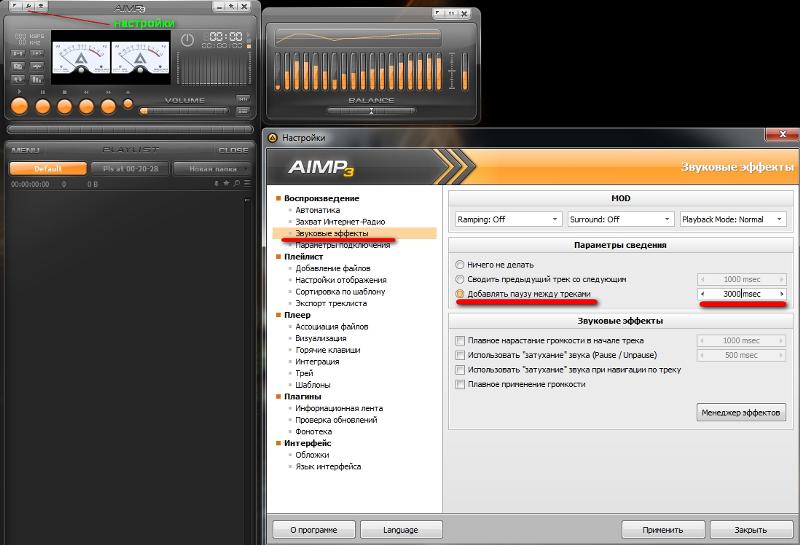 Для ди-джеев, которые хотят создавать уникальные звуковые миксы, полезны Mixxx и djay Pro, а GarageBand лучше всего подходит для начинающих.
Для ди-джеев, которые хотят создавать уникальные звуковые миксы, полезны Mixxx и djay Pro, а GarageBand лучше всего подходит для начинающих.
Audacity — хорошее бесплатное программное обеспечение для микширования музыки, если вам нужны преимущества открытого исходного кода. Композиторы и музыкальные продюсеры также могут выбрать расширенные функции MixPad и Logic Pro для достижения наилучших результатов.
Кроме того, мы завершаем эту статью сравнением этих 7 программ аудиомикшера. Было бы полезно, если бы вы попробовали каждый вариант, прежде чем выбрать тот, который лучше всего соответствует вашим потребностям.
| Видеоредактор Filmora | Дерзость | Миккс | MixPad | Логик Про Х | GarageBand | Джай ПРО | |
|---|---|---|---|---|---|---|---|
| Цена | Зависит от версии | Бесплатно | Бесплатно | Зависит от версии | 199 $ | Бесплатно | 49,99 $ |
| Профессиональный | Да | Да | № | Да | Да | № | № |
| Различные поддерживаемые операционные системы | Windows, Mac | Windows, Mac | Windows, Mac | Windows, Mac | Mac | Mac | Windows 10 |
| Различные поддерживаемые форматы | Да | Да | Да | Да | Да | Да | № |
| Содержит расширенные функции редактирования | Да | № | № | Да | Да | № | № |
| Различные варианты импорта/экспорта | Да | Да | Да | Да | Да | № | Да |
| Высокая скорость преобразования | Да | Да | Да | Да | Да | Да | № |
Часть 4.
 Часто задаваемые вопросы
Часто задаваемые вопросыКакое приложение музыкального микшера лучше?
Благодаря широкому спектру расширенных функций микширования звука, функций анализа битов и простоте использования Filmora является лучшим настольным приложением для микширования музыки. Он имеет разнообразные функции, такие как синхронизация ударов, автоматический анализ тихих частей в треках и регулировка громкости. Вы можете позже добавить правильный звук к видеофайлам во время редактирования.
Какой музыкальный микшер лучше онлайн?
Logic Pro — один из лучших музыкальных микшеров для онлайн-пользователей, которым нужны высококачественные музыкальные треки. Пользователи могут создавать творческие звуки и миксы Dolby Atmos с помощью этого программного обеспечения и делиться ими на разных платформах.
Какой лучший музыкальный микшер YouTube?
Лучшими музыкальными микшерами, поддерживающими YouTube для импорта или экспорта файлов, являются Filmora, Logic Pro, YouMix, Cakewalk, Youtube DJ и Audacity.
Производство компьютерной музыки для начинающих. Часть 1: Основы
Не так давно запись и сведение студийного качества были доступны только тем, у кого были деньги, чтобы нанять профессиональную студию звукозаписи. В наши дни, с ростом мощности компьютеров и очень доступным аппаратным и программным обеспечением, цифровые компьютерные установки для производства музыки легко доступны для публики. Добро пожаловать в компьютерную музыку для начинающих, часть 1: Основы.
Предоставлено Дэвидом Цзяном для блога Roland Australia
Если вы хотите начать создавать компьютерную музыку, вам понадобятся четыре основных элемента студийного оборудования:
- Компьютер
- Программное обеспечение цифровой звуковой рабочей станции (DAW)
- Интерфейс
- Мониторы или наушники (желательно оба)
Базовая и необходимая установка
Компьютер Чтобы приступить к компьютерному производству музыки, неудивительно, что первое, что вам понадобится, это компьютер. Даже дешевые настольные и портативные компьютеры должны быть в состоянии справиться с проектом записи от записи до сведения и мастеринга. Тем не менее, три вещи будут определять максимальную рабочую нагрузку вашей системы.
Даже дешевые настольные и портативные компьютеры должны быть в состоянии справиться с проектом записи от записи до сведения и мастеринга. Тем не менее, три вещи будут определять максимальную рабочую нагрузку вашей системы.
- ЦП с большим количеством ядер лучше справляется с большим количеством процессов, выполняемых одновременно. Если вы хотите записывать с большим количеством дорожек и множеством плагинов, попробуйте по крайней мере приличный четырехъядерный процессор.
- Оперативная память является наиболее ограничивающим фактором для количества треков и плагинов, которые вы можете запускать одновременно. 64-разрядное программное обеспечение позволяет максимально эффективно использовать оперативную память. На момент написания 8 ГБ оперативной памяти — это минимум, который вам потребуется для приличной системы записи, а лучше 16 ГБ или больше.
- Чем больше у вас места на жестком диске, тем дольше вы сможете записывать. Если есть возможность, попробуйте записать на внутренний жесткий диск.
 Это связано с тем, что внешние диски имеют более низкую скорость чтения и записи. Использование их во время записи может привести к сбоям. Вы всегда можете переместить проект на внешний диск позже, когда вам понадобится больше места на внутренних дисках. Всегда создавайте резервные копии своих проектов на внешние диски. Нет ничего хуже, чем потерять всю свою работу из-за неисправного диска.
Это связано с тем, что внешние диски имеют более низкую скорость чтения и записи. Использование их во время записи может привести к сбоям. Вы всегда можете переместить проект на внешний диск позже, когда вам понадобится больше места на внутренних дисках. Всегда создавайте резервные копии своих проектов на внешние диски. Нет ничего хуже, чем потерять всю свою работу из-за неисправного диска.
Возможно, вы спрашиваете, купить Mac или ПК. Используйте платформу, которая вам наиболее удобна, так как это не имеет большого значения. Если вы хорошо заботитесь о своем компьютере и регулярно выполняете сканирование на вирусы (да, компьютеры Mac тоже могут заразиться вирусами), все будет в порядке.
Как интегрировать несколько устройств на ваш Mac
DAW Следующее, что вам нужно решить, приступая к компьютерной записи, — какую цифровую звуковую рабочую станцию или DAW использовать. Если вы запутались, не волнуйтесь. DAW — это просто технический термин для программного обеспечения для записи. Если у вас есть Mac, то у вас уже есть мощное программное обеспечение для записи на борту с Garageband. Однако не волнуйтесь, если вы на ПК. Существуют отличные бесплатные варианты, такие как Ardor или Podium Free, которые поставляются со всеми основными инструментами, которые вам понадобятся для начала работы. Если вам нужно что-то большее, чем просто основы, у большинства DAW есть бесплатный пробный период, в течение которого вы можете их опробовать.
Если у вас есть Mac, то у вас уже есть мощное программное обеспечение для записи на борту с Garageband. Однако не волнуйтесь, если вы на ПК. Существуют отличные бесплатные варианты, такие как Ardor или Podium Free, которые поставляются со всеми основными инструментами, которые вам понадобятся для начала работы. Если вам нужно что-то большее, чем просто основы, у большинства DAW есть бесплатный пробный период, в течение которого вы можете их опробовать.
Вот некоторые из наиболее популярных DAW с кратким описанием:
Pro Tools (Mac и ПК) — Pro Tools — это «отраслевой стандарт» DAW для записи, микширования и мастеринга. Вы найдете Pro Tools в большинстве профессиональных студий по всему миру. Одной из наиболее удобных функций Pro Tools является возможность вручную редактировать формы звуковых волн в представлении дорожки, вместо того, чтобы экспортировать их в другую программу.
Logic (Mac) — по сути, старший брат Garageband и еще один надежный выбор для студийной записи, сведения и мастеринга. Logic имеет отличные возможности редактирования MIDI и полезен в театральном производстве в сочетании с родственной программой Mainstage.
Logic имеет отличные возможности редактирования MIDI и полезен в театральном производстве в сочетании с родственной программой Mainstage.
Ableton Live (Mac и ПК) — Ableton Live — это DAW с большим акцентом на создание живой музыки. Ди-джеи и исполнители используют его уникальный вид сеанса для запуска аудиоклипов одним нажатием кнопки.
Reaper (Mac и ПК) — Reaper — еще одна DAW, которая является хорошим выбором для записи, сведения и мастеринга. Это одна из немногих DAW, которая записывает с чрезвычайно высокой частотой дискретизации, такой как достижимая с интерфейсом Roland Super UA.
После того, как вы выбрали, какую DAW хотите попробовать, следующим шагом будет изучение ее использования. Во многих DAW есть учебные пособия, встроенные прямо в разделы справки, но если выбранная вами DAW этого не делает, на YouTube, веб-сайтах записывающих журналов и сообществах DAW есть несколько отличных руководств для начинающих и продвинутых, которые помогут вам быстро приступить к работе.
Итак, вы разобрались с компьютером и DAW. Теперь вам нужен хороший аудиоинтерфейс для обработки всех входных и выходных данных вашей записи. Хотя вы определенно можете записывать только с внутренней звуковой картой, встроенной в ваш компьютер, вы столкнетесь с проблемами со сбоями и задержкой (количество времени, которое требуется для того, чтобы звук, который вы записываете, передавался на ваш компьютер и обратно в наушники или наушники). динамики), особенно когда вы начинаете увеличивать количество треков. Ознакомьтесь со статьей Саймона Эйтона, чтобы узнать, какой интерфейс подходит именно вам.
Мониторы и наушники Последним элементом производственного пазла являются мониторные динамики и наушники. Наушники отлично подходят для оттачивания определенных элементов вашего микса и отлично подходят для работы в нестандартной среде (например, микширование на ходу). Тем не менее, чтобы по-настоящему настроить свой микс и почувствовать, как он будет звучать, вам определенно понадобится пара мониторных динамиков, правильно настроенных в приличной комнате.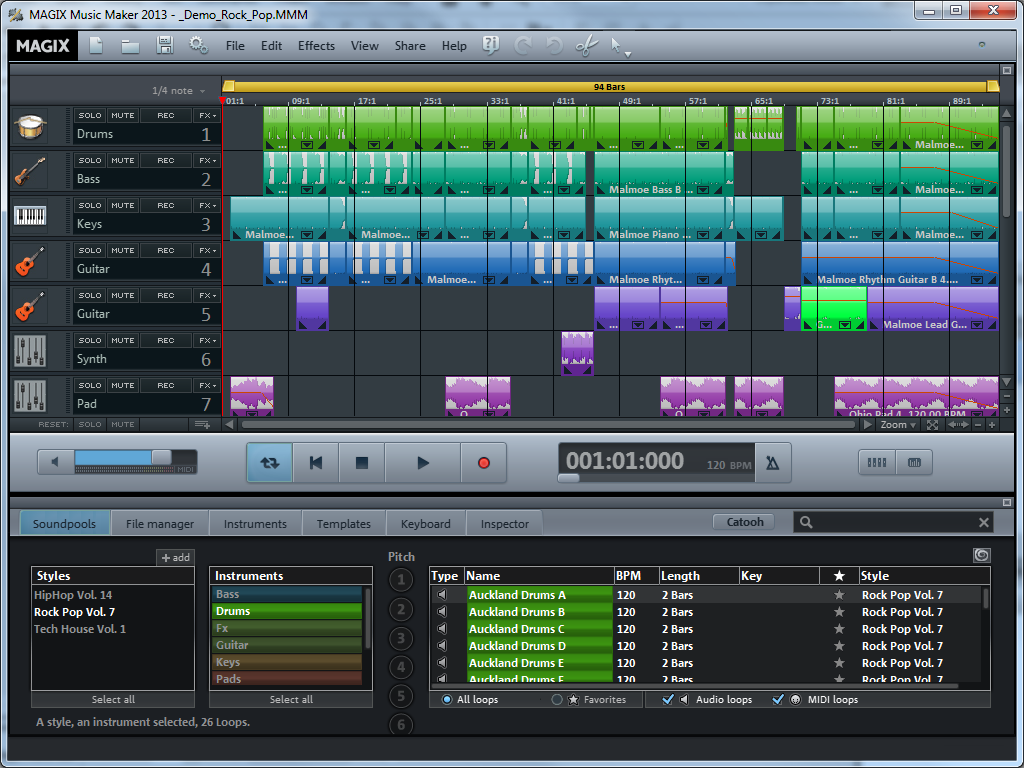
Бытовые динамики и наушники улучшают звучание музыки и добавляют «вибрацию» в определенные диапазоны частот. Однако для микширования вам нужно знать, как на самом деле звучит музыка. В производстве музыки мы ценим ясность и способность оттачивать проблемы в вашем миксе. Поэтому то, что мы ищем здесь, — это широкий диапазон воспроизводимых частот и как можно более плоская частотная характеристика. Существует огромный выбор студийных мониторных колонок и наушников, и единственный реальный способ узнать, что вам подойдет, — это пойти в местный магазин с музыкальным произведением, которое вы знаете вдоль и поперек, и послушать. Посмотрите, слышите ли вы все партии от баса до высоких частот. Попробуйте выделить отдельные линии инструментов и обратите внимание на окончание нот. Послушайте, сможете ли вы определить, как нота распадается на тишину. Также важно прислушиваться к тому, насколько шумно работают динамики или наушники, когда они молчат.
Какие наушники мне подходят?
Все готово к работе После того, как вы разобрались с компьютером, DAW, интерфейсом и наушниками/мониторами, вы готовы погрузиться в мир компьютерного производства музыки.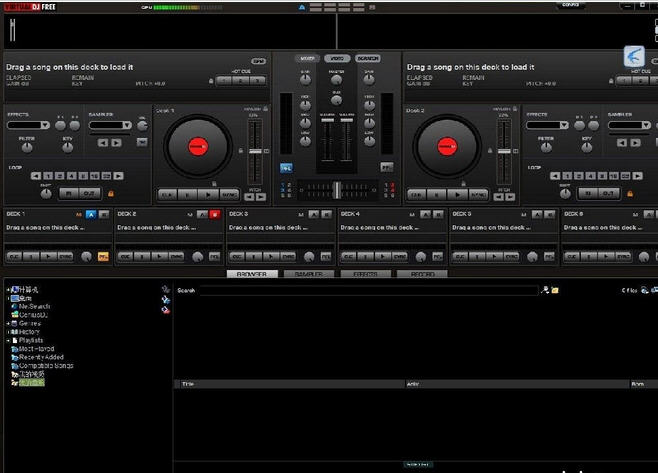





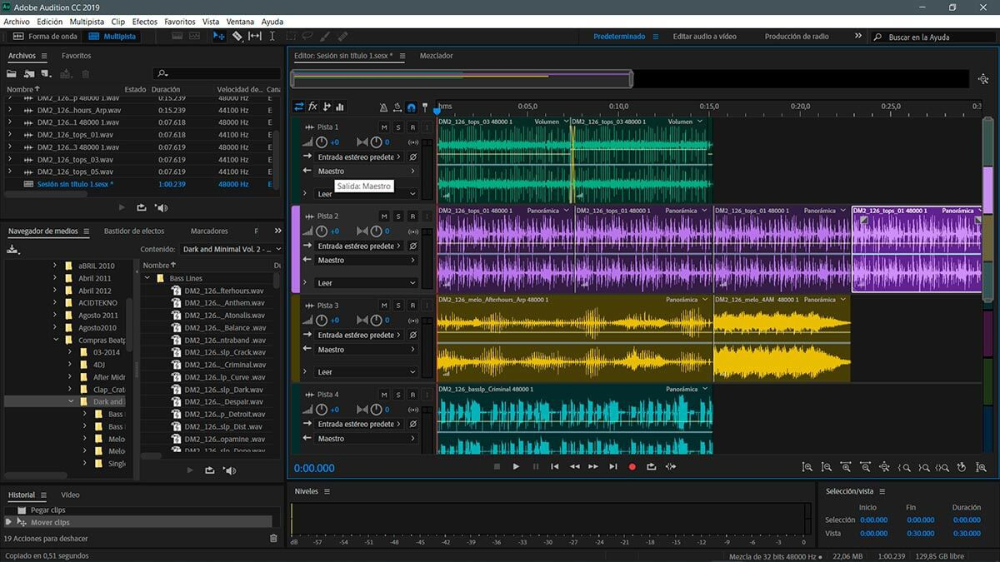
 Комплектуальная музыкальная библиотека с Que -Quee Que -Queais и режим расширения.
Комплектуальная музыкальная библиотека с Que -Quee Que -Queais и режим расширения. Это связано с тем, что внешние диски имеют более низкую скорость чтения и записи. Использование их во время записи может привести к сбоям. Вы всегда можете переместить проект на внешний диск позже, когда вам понадобится больше места на внутренних дисках. Всегда создавайте резервные копии своих проектов на внешние диски. Нет ничего хуже, чем потерять всю свою работу из-за неисправного диска.
Это связано с тем, что внешние диски имеют более низкую скорость чтения и записи. Использование их во время записи может привести к сбоям. Вы всегда можете переместить проект на внешний диск позже, когда вам понадобится больше места на внутренних дисках. Всегда создавайте резервные копии своих проектов на внешние диски. Нет ничего хуже, чем потерять всю свою работу из-за неисправного диска.
Ваш комментарий будет первым